Jautājums
Problēma: kā Microsoft veikalā novērst kļūdu “Kaut kas notika mūsu galā”?
Sveiki. Es mēģinu instalēt lietojumprogrammu no Microsoft veikala, taču es pastāvīgi saņemu to pašu kļūdu ar ziņojumu “Kaut kas notika mūsu galā”. Kā to labot?
Atrisināta atbilde
Microsoft Store ir digitālās izplatīšanas platforma. Tas lietotājiem atvieglo visu programmu instalēšanu un atjaunināšanu. Sarakstā iekļautajām lietotnēm ir jāveic plašs pārskatīšanas process, lai Windows lietotājiem beidzot būtu vieta, kur viņi var droši instalēt lietotnes un neuztraukties par PUP (potenciāli nevēlamu programmu).
[1] un ļaunprātīgu programmatūru[2] infekcijas.Tomēr veikals tika izlaists ne tik sen, operētājsistēmai Windows 8, un lietotājiem joprojām ir problēmas ar to. Mēs iepriekš rakstījām par kļūdas kods 0x80072efe, 0xC002001B, 0x8007064a, un vēl daudz vairāk. Nesen lietotāji, mēģinot instalēt lietojumprogrammas, sāka saskarties ar kļūdu “Kaut kas notika mūsu galā”. Tika ziņots, ka tas parādījās operētājsistēmās Windows 10 un 11. Parasti Windows veikala darbības traucējumi rodas kešatmiņas problēmu un bojātu failu dēļ.
Ja rodas problēmas, mēģinot palaist Windows veikalu, vispirms mēģiniet izrakstīties no sava konta un pēc tam pierakstīties vēlreiz. Diemžēl šī darbība atrisina problēmu nelielam skaitam cilvēku, tāpēc, iespējams, būs jāizmanto sarežģītākas problēmu novēršanas metodes. Šajā rokasgrāmatā ir norādītas 7 darbības, kas varētu novērst kļūdu “Kaut kas notika mūsu galā” pakalpojumā Microsoft Store. Jūs uzzināsit, kā izmantot iebūvēto problēmu novēršanas rīku un manuāli novērst biežākos kļūdu cēloņus.
Ja vēlaties izvairīties no ilgstoša problēmu novēršanas procesa, varat izmantot apkopes rīku, piemēram, ReimageMac veļas mašīna X9. Šī jaudīgā programmatūra var novērst izplatītas Windows problēmas, piemēram, sistēmas kļūdas, bojātus failus, BSOD,[3] un reģistrs[4] jautājumiem. Pretējā gadījumā izpildiet tālāk sniegtos soli pa solim sniegtos norādījumus.
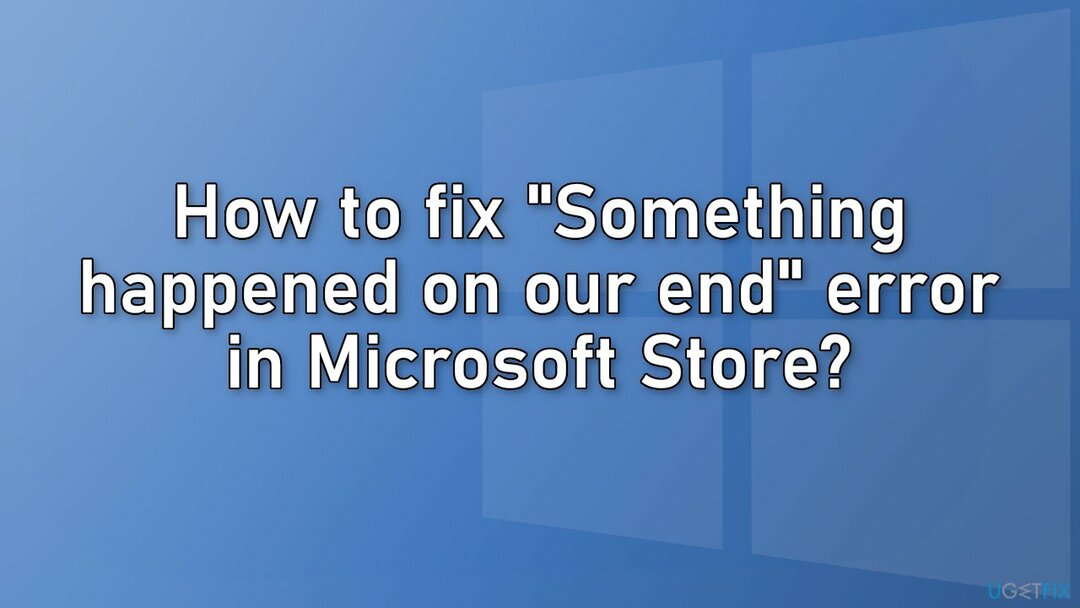
1. risinājums. Palaidiet veikala lietotņu problēmu novēršanas rīku
Lai labotu bojātu sistēmu, jums ir jāiegādājas licencēta versija Reimage Reimage.
- Tips Problēmu novēršana Windows meklēšanā un nospiediet Ievadiet
- Klikšķis Papildu problēmu risinātāji ja jūs tos neredzat sarakstā
- Ritiniet uz leju, lai atrastu Windows veikala lietotnes
- Noklikšķiniet un atlasiet Palaidiet problēmu risinātāju
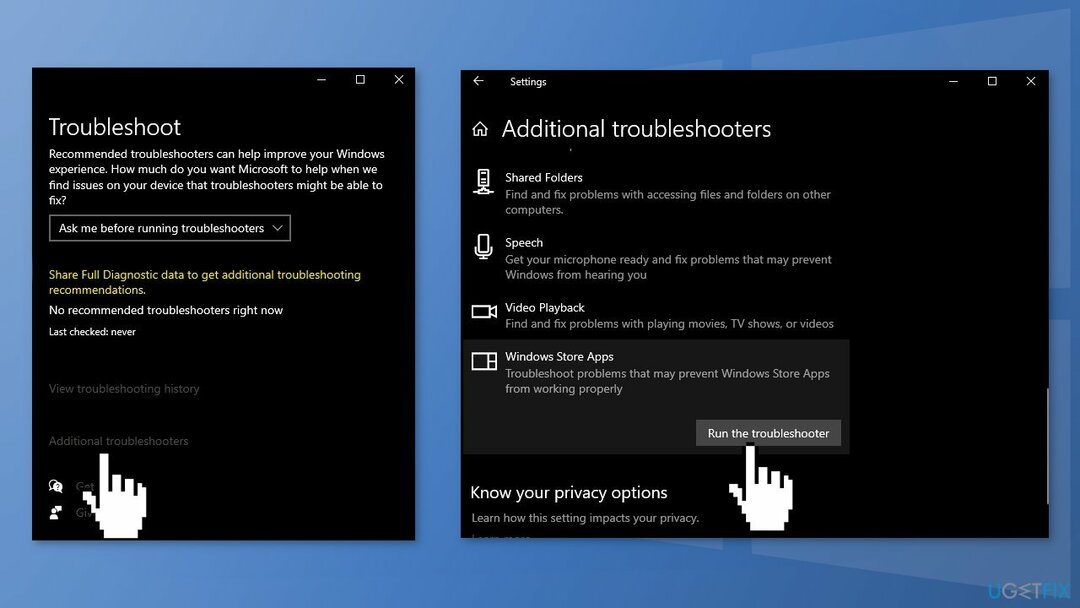
2. risinājums. Labojiet bojātos sistēmas failus
Lai labotu bojātu sistēmu, jums ir jāiegādājas licencēta versija Reimage Reimage.
Izmantojiet komandu uzvednes komandas, lai labotu sistēmas failu bojājumus:
- Atvērt Komandu uzvedne kā administrators
- Izmantojiet šo komandu un nospiediet Ievadiet:
sfc /scannow
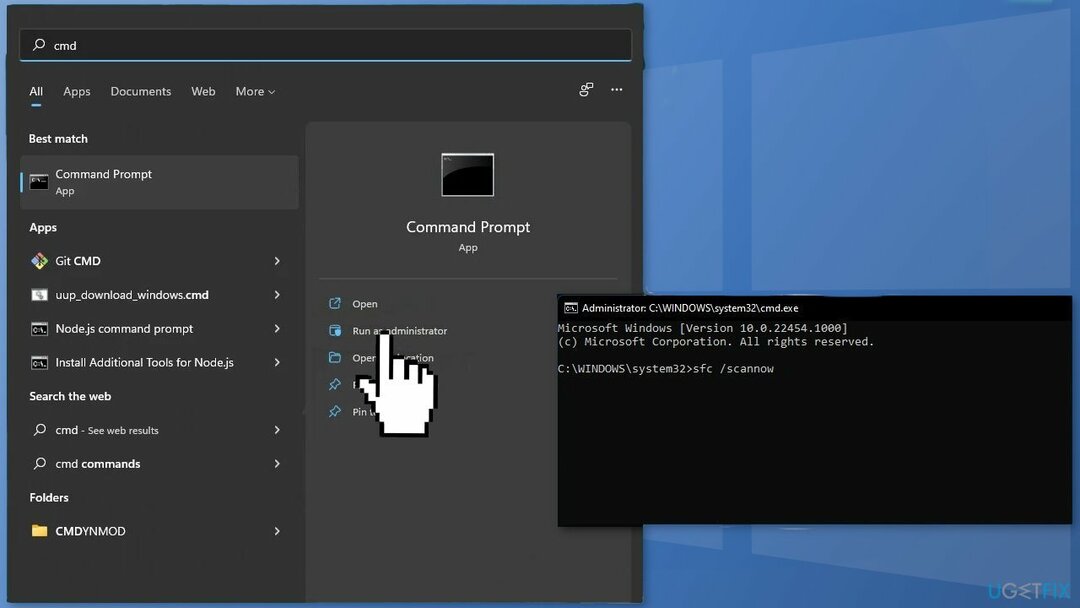
- Reboot jūsu sistēma
- Ja SFC atgrieza kļūdu, izmantojiet tālāk norādītās komandrindas, nospiežot Ievadiet pēc katra:
DISM /Tiešsaistē /Attēla tīrīšana /Pārbaudiet veselību
DISM /Tiešsaiste /Cleanup-Image /ScanHealth
DISM /Tiešsaistē /Attēla tīrīšana /Veselības atjaunošana
3. risinājums. Pārbaudiet laiku un datumu datorā
Lai labotu bojātu sistēmu, jums ir jāiegādājas licencēta versija Reimage Reimage.
Ja datorā ir iestatīts nepareizs laiks un datums, var rasties daži darbības traucējumi. Varat mainīt laika un datuma iestatījumus, veicot šādas darbības:
- Ar peles labo pogu noklikšķiniet uz pulksteņa uzdevumjoslā un pēc tam noklikšķiniet uz Pielāgojiet datumu/laiku opciju
- Pagriezieties izslēgts iespējas iestatiet laiku un laika joslu automātiski
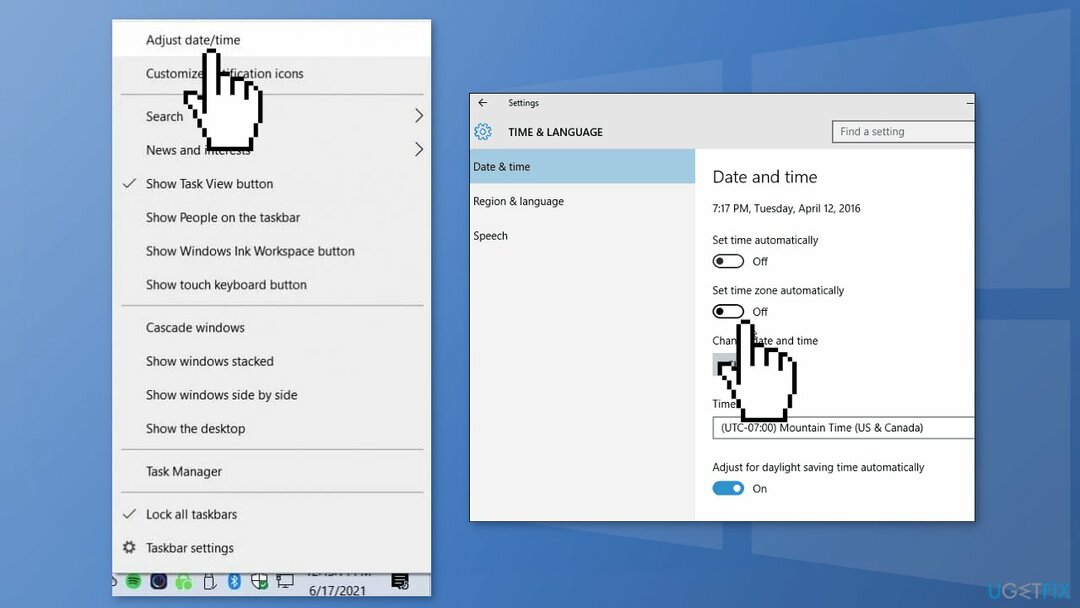
- Pēc tam, izvēlieties pareizo laika joslu no nolaižamās izvēlnes
- Pēc tam, lai mainītu laiku un datumu, noklikšķiniet uz Mainīt pogu
- Noklikšķiniet uz Mainīt pogu, lai pārliecinātos, ka esat saglabājis jaunos iestatījumus
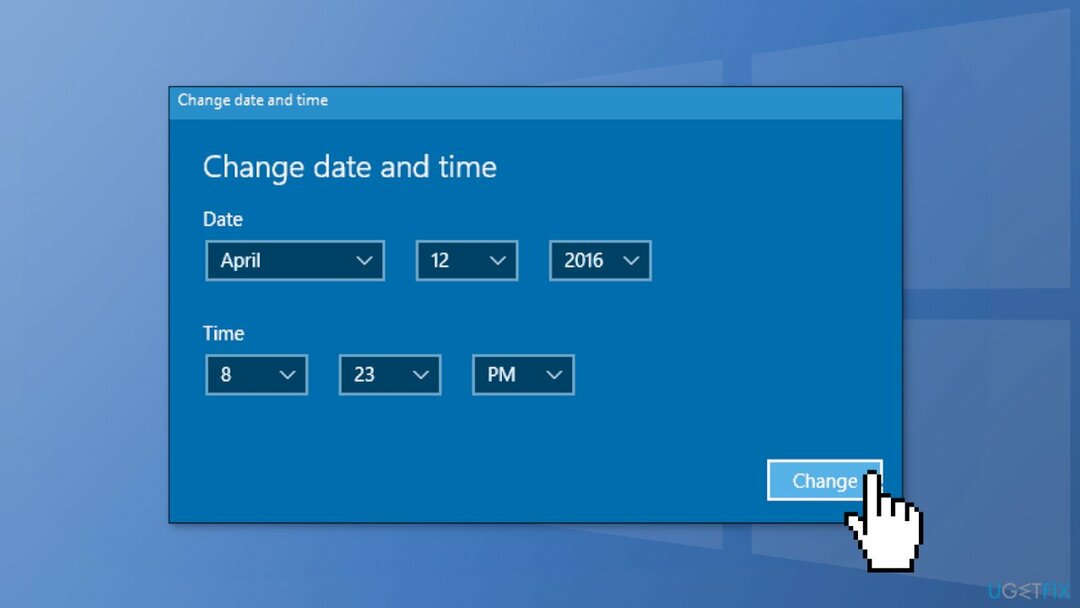
- Tagad jūs varat atgriezties un pagriezties ieslēgts iespēja uz iestatiet laiku un zonu automātiski Ja tu vēlies
4. risinājums. Atspējojiet trešās puses pretvīrusu programmatūru un VPN
Lai labotu bojātu sistēmu, jums ir jāiegādājas licencēta versija Reimage Reimage.
Ja jūsu sistēmā ir instalēta trešās puses pretvīrusu programmatūra, mēģiniet to atspējot un pēc tam instalēt lietotni. Ja Microsoft Store var pareizi instalēt lietojumprogrammu ar atspējotu pretvīrusu programmatūru, kļūs skaidrs, ka problēmu izraisīja tā. Dodieties uz pretvīrusu iestatījumiem un atrodiet atspējošanas opciju.
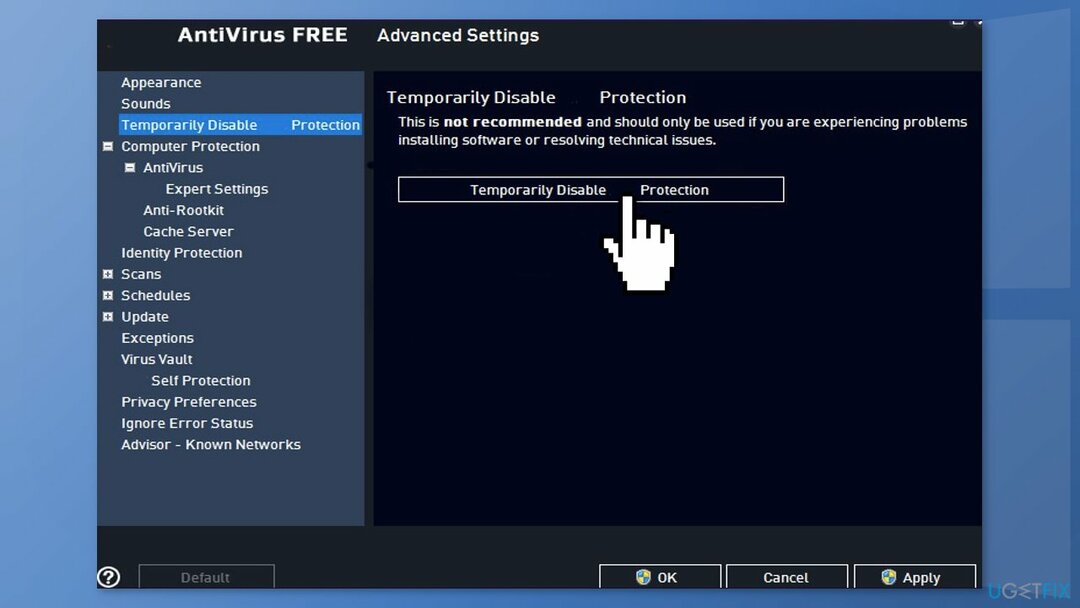
5. risinājums. Atiestatīt veikala kešatmiņu
Lai labotu bojātu sistēmu, jums ir jāiegādājas licencēta versija Reimage Reimage.
- Atveriet Windows Powershell no šīs arhijas joslas, ierakstot Powershell
- Ar peles labo pogu noklikšķiniet uz meklēšanas rezultāta un atlasiet Izpildīt kā administratoram
- Ja UAC atveras, sit Jā lai sniegtu savu piekrišanu
- Tips WSReset.exe un sit Ievadiet
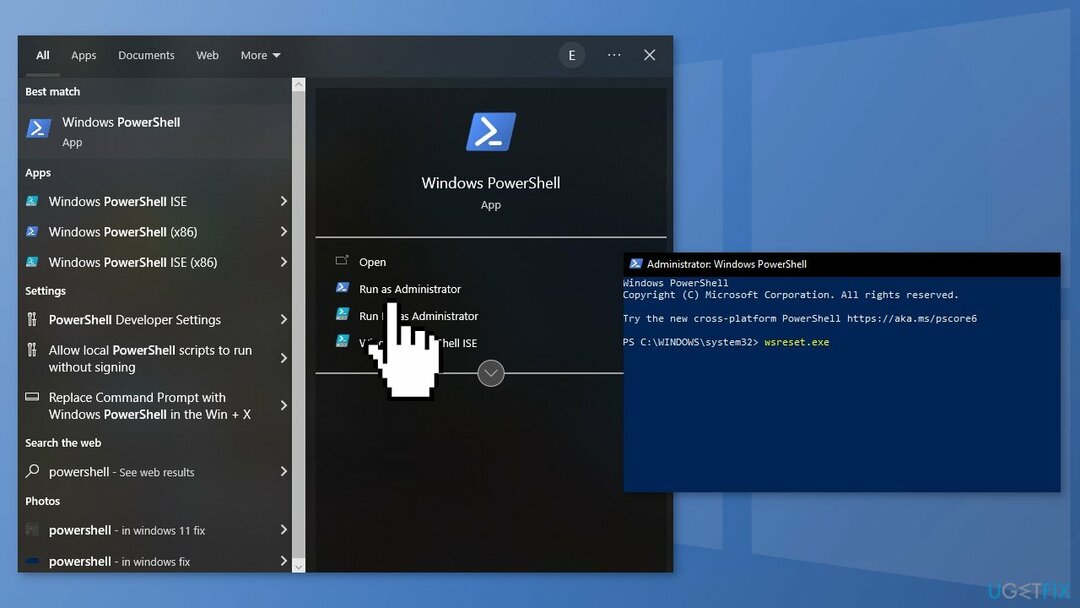
6. risinājums. Pārinstalējiet Windows veikalu
Lai labotu bojātu sistēmu, jums ir jāiegādājas licencēta versija Reimage Reimage.
- Nospiediet Windows + X taustiņi
- Klikšķis Windows PowerShell (administrators)
- Uzvednē ierakstiet šādas komandas un nospiediet Ievadiet:
Get-AppxPackage -allusers *WindowsStore* | Remove-AppxPackage
Get-AppxPackage -allusers *WindowsStore* | Foreach {Add-AppxPackage -DisableDevelopmentMode -Reģistrēt “$($_.InstallLocation)\\AppXManifest.xml”}
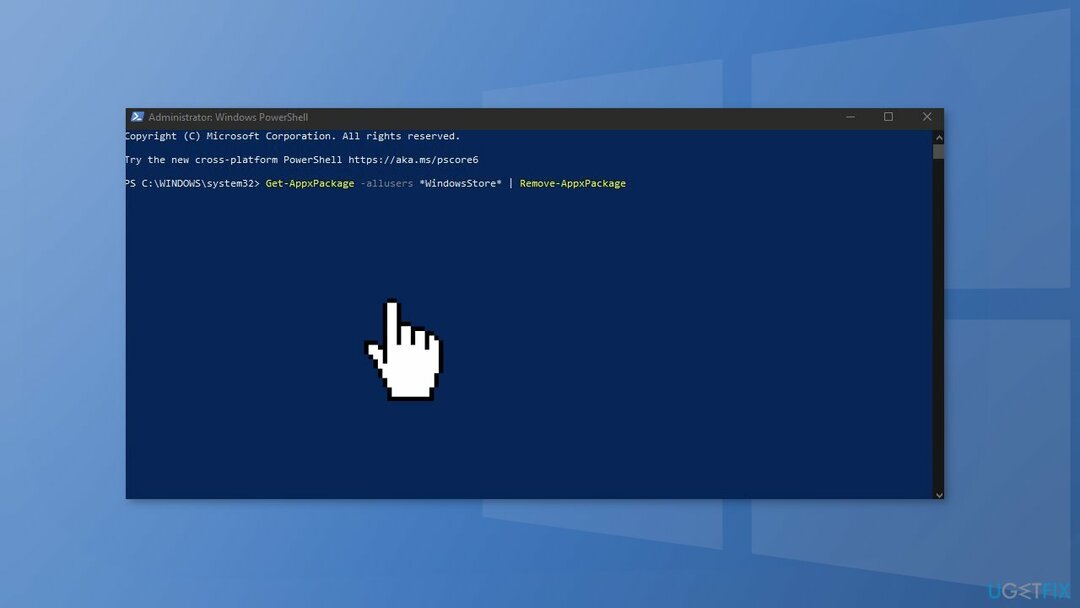
7. risinājums. Pārreģistrējiet visas veikala lietotnes
Lai labotu bojātu sistēmu, jums ir jāiegādājas licencēta versija Reimage Reimage.
- Nospiediet Windows + X taustiņi
- Klikšķis Windows PowerShell (administrators)
- Ierakstiet šādu komandu un nospiediet Ievadiet:
Get-AppXPackage -AllUsers | Foreach {Add-AppxPackage -DisableDevelopmentMode -Reģistrēt “$($_.InstallLocation)\\AppXManifest.xml”}
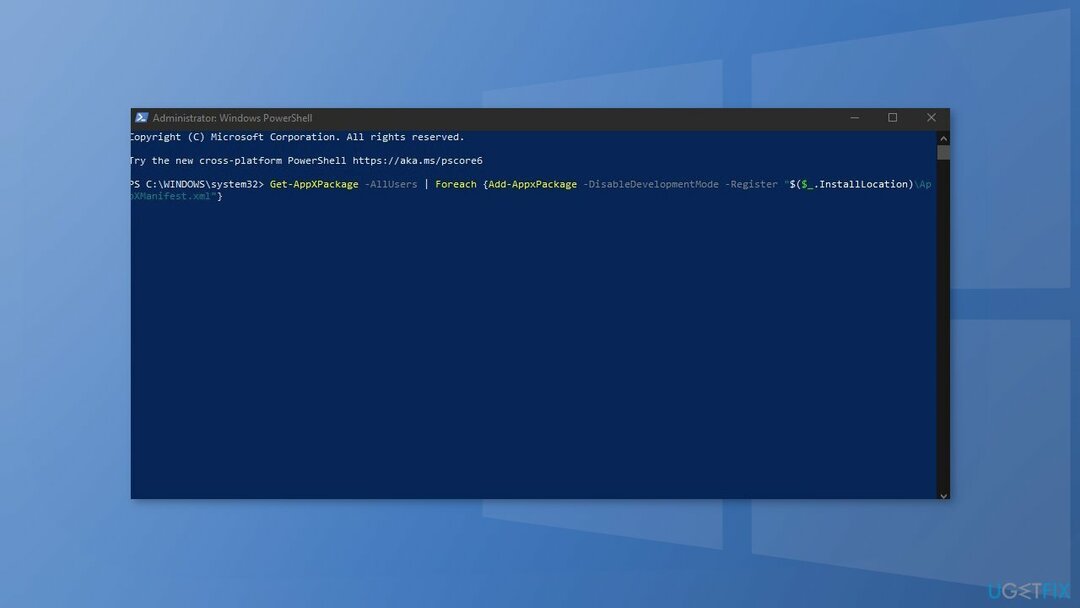
- Restartēt jūsu datoru
Automātiski izlabojiet kļūdas
ugetfix.com komanda cenšas darīt visu iespējamo, lai palīdzētu lietotājiem atrast labākos risinājumus kļūdu novēršanai. Ja nevēlaties cīnīties ar manuālām remonta metodēm, lūdzu, izmantojiet automātisko programmatūru. Visus ieteiktos produktus ir pārbaudījuši un apstiprinājuši mūsu profesionāļi. Tālāk ir norādīti rīki, kurus varat izmantot kļūdas labošanai.
Piedāvājums
dari to tagad!
Lejupielādēt FixLaime
Garantija
dari to tagad!
Lejupielādēt FixLaime
Garantija
Ja jums neizdevās novērst kļūdu, izmantojot Reimage, sazinieties ar mūsu atbalsta komandu, lai saņemtu palīdzību. Lūdzu, dariet mums zināmu visu informāciju, kas, jūsuprāt, mums būtu jāzina par jūsu problēmu.
Šajā patentētajā labošanas procesā tiek izmantota 25 miljonu komponentu datubāze, kas var aizstāt jebkuru bojātu vai trūkstošu failu lietotāja datorā.
Lai labotu bojātu sistēmu, jums ir jāiegādājas licencēta versija Reimage ļaunprātīgas programmatūras noņemšanas rīks.

Lai paliktu pilnīgi anonīms un novērstu ISP un valdība no spiegošanas uz jums, jums vajadzētu nodarbināt Privāta piekļuve internetam VPN. Tas ļaus jums izveidot savienojumu ar internetu, vienlaikus esot pilnīgi anonīmam, šifrējot visu informāciju, novēršot izsekotājus, reklāmas, kā arī ļaunprātīgu saturu. Vissvarīgākais ir tas, ka jūs apturēsit nelikumīgās novērošanas darbības, ko NSA un citas valsts iestādes veic aiz muguras.
Datora lietošanas laikā jebkurā laikā var notikt neparedzēti apstākļi: tas var izslēgties strāvas padeves pārtraukuma dēļ, a Var parādīties zilais nāves ekrāns (BSoD) vai nejauši Windows atjauninājumi var tikt instalēti pēc tam, kad uz dažām dienām aizgājāt. minūtes. Tā rezultātā var tikt zaudēti jūsu skolas darbi, svarīgi dokumenti un citi dati. Uz atgūties zaudētos failus varat izmantot Data Recovery Pro – tā meklē to failu kopijās, kas joprojām ir pieejami jūsu cietajā diskā, un ātri tos izgūst.